
Disk Drill, 2009’da piyasaya sürülmesinden bu yana birçok en iyi 10 makalede ve inceleme yazısında yer almış çok iyi bilinen bir veri kurtarma yazılımıdır.
Ama gerçekten bu kadar iyi mi? Zayıf yönleri neler (çünkü hiçbir yazılım mükemmel değildir)? Rakipleriyle nasıl karşılaştırılır? Ve SİZİN için uygun mu?
Bu makale cevabınız. İşte piyasadaki en popüler veri kurtarma uygulamalarından birinin bilgi dolu ve kolay okunabilir bir dökümü.
İçindekiler
Mac için Disk Drill Kısa Özeti
![]()
Disk Drill, CleverFiles tarafından Mac ve daha sonra Windows bilgisayarlar için geliştirilen bir veri kurtarma yazılımıdır. 15 yıldan uzun bir süre önce oluşturulmuş olup, yaşam süresinin büyük bir kısmında her zaman kategorisinin önde gelen araçlarından biri olmuştur. Uygulama, dijital adli bilişim yazılımları veya diğer pahalı özel araçlar için genellikle ayrılmış olanlar da dahil olmak üzere, birçok farklı senaryoda veri kurtarabiliyor (çok daha kullanıcı dostu olmasına rağmen).
Yakın zamanda silinmiş dosyaların yanı sıra, Disk Drill ayrıca yüksek oranda parçalanmış verileri ve ciddi şekilde zarar görmüş sürücüleri – RAID ve ağ sürücüsü kurulumları da dahil olmak üzere – birçok doğrudan rakibinden çok daha iyi ve güvenli şekilde güvenilir bir şekilde işler. Ayrıca, kurtarma sürecine genellikle eşlik eden video oynatılamama sorunlarını doğrudan çözen gelişmiş kamera kurtarma özelliklerine sahip olan ilk tüketici düzeyinde kurtarma yazılımıdır.
Genel olarak, Disk Drill şimdiye kadar gördüğümüz en fazla yeteneği çok kullanıcı dostu ve uygun fiyatlı bir pakete (hatta ücretsiz deneme sürümü de var) sığdırıyor. Gelin, bu iddiaların özellikler ve tasarım tercihlerine nasıl yansıdığına bir göz atalım.
Ana Özellikler
Bu bölümde, Disk Drill’in temel özelliklerinin her birini detaylı bir şekilde inceleyerek, bu yazılımın neler sunduğuna dair kapsamlı bir resim sunuyoruz. Ayrıca endüstri standartları ile ne kadar uyumlu olduğunu ve çeşitli veri kaybı senaryolarında kullanıcı ihtiyaçlarını ne kadar iyi karşılayabileceğini değerlendirerek, avantajlarını ve dezavantajlarını dürüstçe ele aldık.
- Üst düzey UI ve UX: Disk Drill’in, çoğu veri kurtarma uygulmasına kıyasla en iyi arayüz ve kullanıcı deneyimine sahip olduğunu gönül rahatlığıyla söyleyebiliriz. Hızlı, düzenli ve çoğu rakibinden (özellikle “başlangıç” araçlarından) daha kolay kullanılabilir.
- Çoklu tarama veri kurtarma: Disk Drill aynı anda birden çok tarama algoritması çalıştırır: Hızlı Tarama, Derin Tarama ve İmza Tarama. Her tarama türü, veri kaybına benzersiz şekilde yaklaşır ve hepsini bir arada kullanmak, tarama başına başarı oranını maksimize eder.
- Gelişmiş kamera kurtarma: Bu uygulama, video dosyası parçalanmasını ele alan belirli kurtarma algoritmalarını geliştiren ilk kullanıcı düzeyinde araçtır. Diğer birçok araç video dosyası verilerini kurtarabilir, ancak onları “yeniden oluşturamaz” (bu nedenle kurtarılmış ama oynatılamaz hale gelirler). Disk Drill bunu yapabilir.
- iPhone & Android kurtarma: Uygun kablolara sahip olduğunuz sürece (Android cihazların rootlanması gerekir) Disk Drill’i Mac’te kullanarak iPhone ve Android cihazlardan veri de geri yükleyebilirsiniz.
- Bayttan bayta yedekleme: Uygulamada Byte-to-byte yedekleme adlı gelişmiş bir disk görüntüleme özelliği bulunur. Tüm diskleri güvenilir şekilde kopyalayabilir ve kötü sektörler, bozulmalar ve diğer hasar türleri için hata toleranslı protokollere sahiptir.
- Güvenilir oturum yönetimi: Disk Drill, tarama sonuçlarını gerçek zamanlı olarak kaydeder, böylece kurtarma sürecini istediğiniz zaman duraklatıp devam ettirebilirsiniz. Bir Mac’te taramaya başlayıp bir Windows PC’de bitirebilirsiniz (veya tersi).
- RAID kurtarma: Disk Drill, yazılım tabanlı RAID kurulumlarından, hibrit RAID ve donanım dizilerindeki bireysel disklerden veri kurtarabilir. Desteklenen belirli RAID seviyelerini CleverFiles’in RAID kurtarma sayfası‘da görebilirsiniz.
- Ağ Kurtarma: Ağ bağlantısı üzerinden uzaktaki cihazları da tarayabilir ve internet bağlantınız istikrarsızsa bile hata toleransı yerleşik olarak bulunur.
- Hex görünümü: Güçlü kullanıcılar, depolama cihazlarının daha adli analizini sağlayan ham disk ve bölüm verilerini onaltılık formatta doğrudan inceleyebilir.
| Artıları | Eksileri |
| Disk Drill, kurtarma yazılımı kategorisinde en iyi imza tarayıcılarından birine sahiptir. Farklı türler arasında tutarlı bir başarı oranıyla 400’den fazla dosya imzasını (ve sayısı artan) tanır. | Mac versiyonunda ücretsiz kurtarma yoktur (ancak cihazların yedeğini alabilir ve tarama yapabilir, ayrıca dosyaları ücretsiz olarak önizleyebilirsiniz). |
| Neredeyse evrensel uyumluluk–Disk Drill, HDD’ler, SSD’ler, USB bellekler, hafıza kartları, mobil cihazlar ve daha fazlası da dahil olmak üzere neredeyse tüm modern depolama cihazlarıyla çalışır. | Tarama özelleştirmesi sınırlıdır; örneğin, taramayı yalnızca belirli klasörleri veya dosya türlerini içerecek şekilde önceden ayarlayamazsınız. |
| Uygulama geniş sistem desteğine sahiptir ve Mac (HFS, HFS+, APFS), Windows (NTFS, FAT16/FAT32/exFAT, NTFS5, ReFS) ve Linux (ext2/ext3/ext4, BTRFS) dosya sistemleri ile uyumludur. | Android veri kurtarma root erişimi gerektirir. |
| Disk Drill’in arayüzü son derece kullanıcı dostu ve iyi tasarlanmış olup, karmaşık kurtarma işlemlerini bile sıradan kullanıcılar için erişilebilir kılmaktadır. | Disk Drill yalnızca bir RAID dizisinin bireysel disklerinden veri kurtarabilir—diziyi kendisi yeniden oluşturamaz. |
| Gelişmiş Kamera Kurtarma özelliği, kurtarılan video dosyalarının oynatılabilirliğini büyük ölçüde artırır (video kurtarma işlemlerinde bilinen büyük bir sorundur). | |
| Genel olarak, Disk Drill’in özelliklerinin kombinasyonu (ve bunların yüksek kaliteli uygulanışı) neredeyse her türlü kurumsal olmayan veri kaybı senaryosu için uygundur. | |
| Uygulamanın özelliklerinin miktarı ve kalitesi, çok uygun fiyatlı bir seferlik ödeme ile büyük bir değer sunar (çoğu rakibi gibi abonelik ücreti yerine). |
Mac için Disk Drill Nasıl İndirilir + Fiyatlandırma
Disk Drill for Mac’in ücretsiz bir sürümü doğrudan resmi web sitesinden indirilebilir:
- Şuraya gidin: https://www.cleverfiles.com/tr/
- Ücretsiz İndir’e tıklayın.
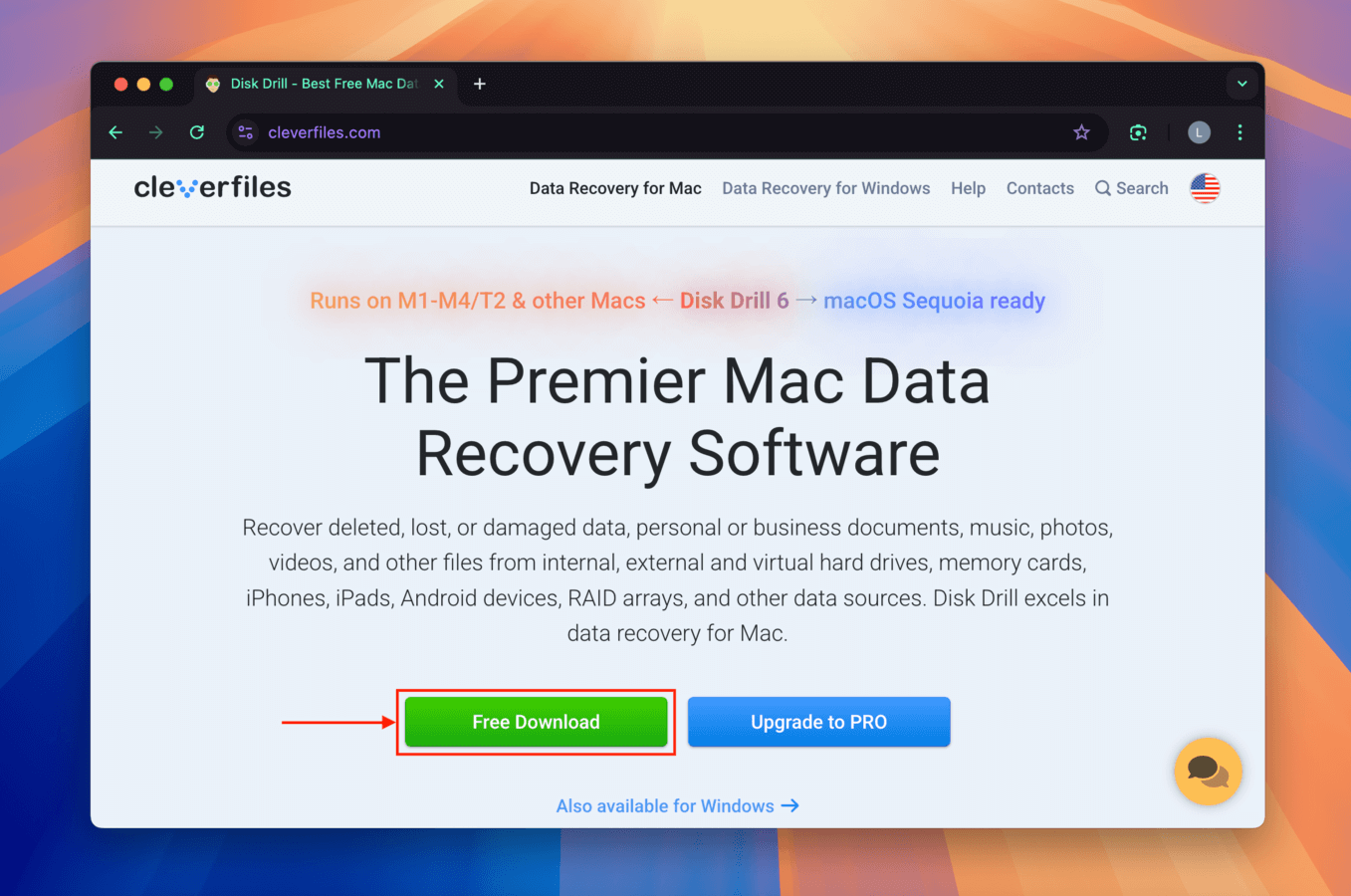
Disk Drill’ın Temel sürümü Mac’inize indirilmeli. Bu sürümü, kurtarılabilir tüm dosyaları bulmak için Disk Drill’ın gelişmiş kurtarma algoritmalarını kullanarak herhangi bir depolama aygıtını taramak için kullanabilirsiniz. Kurtarmak için, Disk Drill Pro veya Enterprise lisansı satın almanız gerekir.
Çevrimiçi sipariş süreci karmaşık bir şekilde ağrısızdır ve isteğe bağlı ömür boyu yükseltmeler satın almak ve uzun vadede para tasarrufu yapmak mümkündür. Geçmiş sürümlerden yükseltenler, eğitim kurumları, kar amacı gütmeyen kuruluşlar, hükümetler ve satın alımlarından memnun olmayan diğer veri kurtarma yazılımı kullanıcıları için çekici indirimler mevcuttur.
Disk Drill for Mac’in farklı sürümleri ve maliyetlerinin bir özetini burada bulabilirsiniz:
| Disk Drill Basic | Disk Drill Pro | Disk Drill Enterprise | |
|---|---|---|---|
| Fiyat | Ücretsiz | $89 | $499 |
| Ömür Boyu Güncellemeler | Geçerli Değil | $29.00 | $99.00 |
| Kurtarma | Sınırlı | Sınırsız | Sınırsız |
| Kullanıcılar | Geçerli Değil | 1 kullanıcı | 10 kullanıcı |
| Aktivasyonlar | Geçerli Değil | 3 aktivasyon | Sınırsız |
| Ekstra Özellikler | Ücretsiz veri koruma, Kopya Dosya Bulucu, Temizleme Aracı. | Hızlı & Derin Tarama, HFS+ Yeniden Oluşturma, Kayıp Bölüm Arama & daha fazlası | Adli veri dışa aktarma (DFXML) |
Disk Drill Mac ile Başlarken
Programın ücretsiz sürümünü Disk Drill web sitesinden indirdiğinizi varsayarsak, önce tıpkı diğer üçüncü taraf uygulamaları gibi kurmanız gerekiyor.
Adım 1. İndirilen .dmg dosyasını açın.
2. Adım. Disk Drill simgesini Uygulamalar klasörüne sürükleyin.
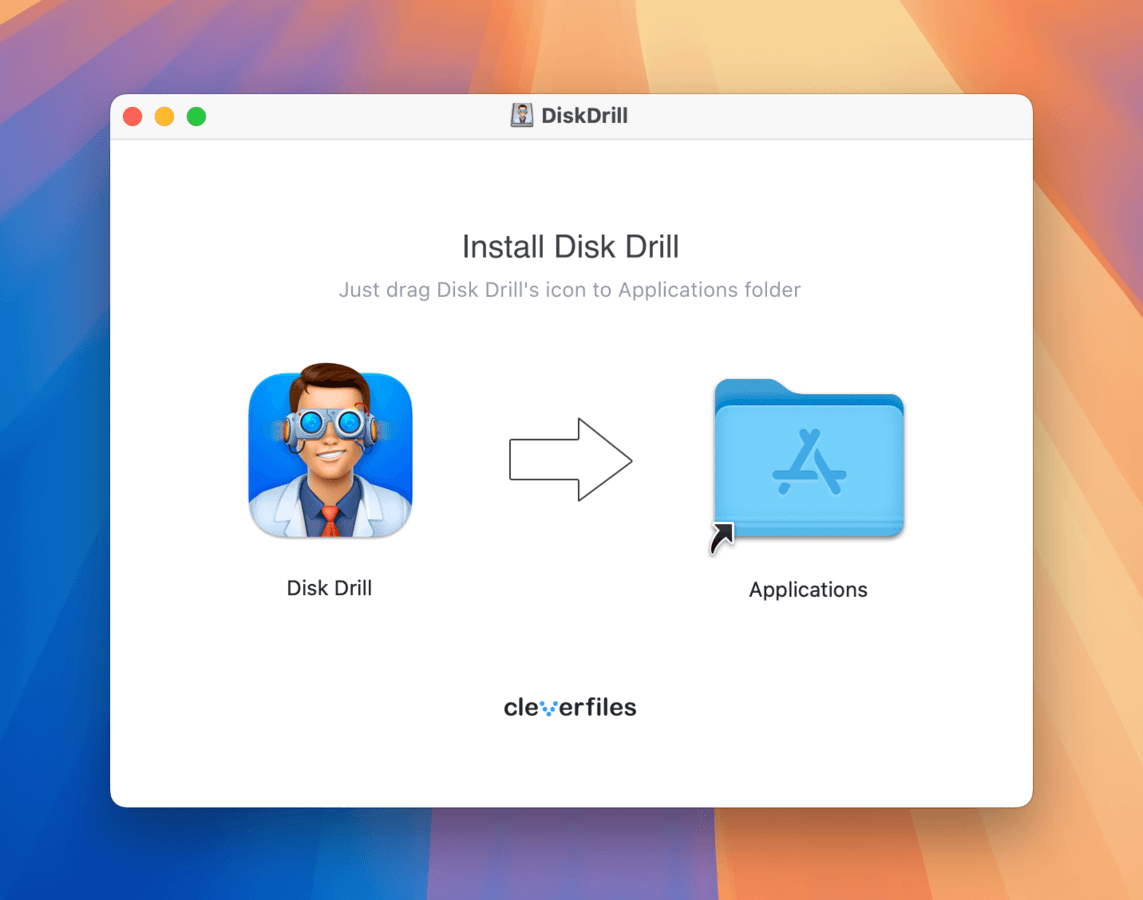
Adım 3. Tüm verilerin kopyalanmasını bekleyin.
Adım 4. Şimdi Uygulamalar klasörünü açabilir ve Disk Drill’i başlatmak için çift tıklayabilirsiniz. Disk Drill’i ilk kez başlattığınızda, kararınızı onaylamanız istenecektir. Bu durum her üçüncü taraf uygulamada olur ve tek yapmanız gereken Aç’a tıklamaktır.
Adım 5. Ardından bir yükleme ekranı ile karşılaşacaksınız. Yapmanız gereken tek şey Şimdi Yükle düğmesine tıklamak ve yönetici şifrenizi girmektir.
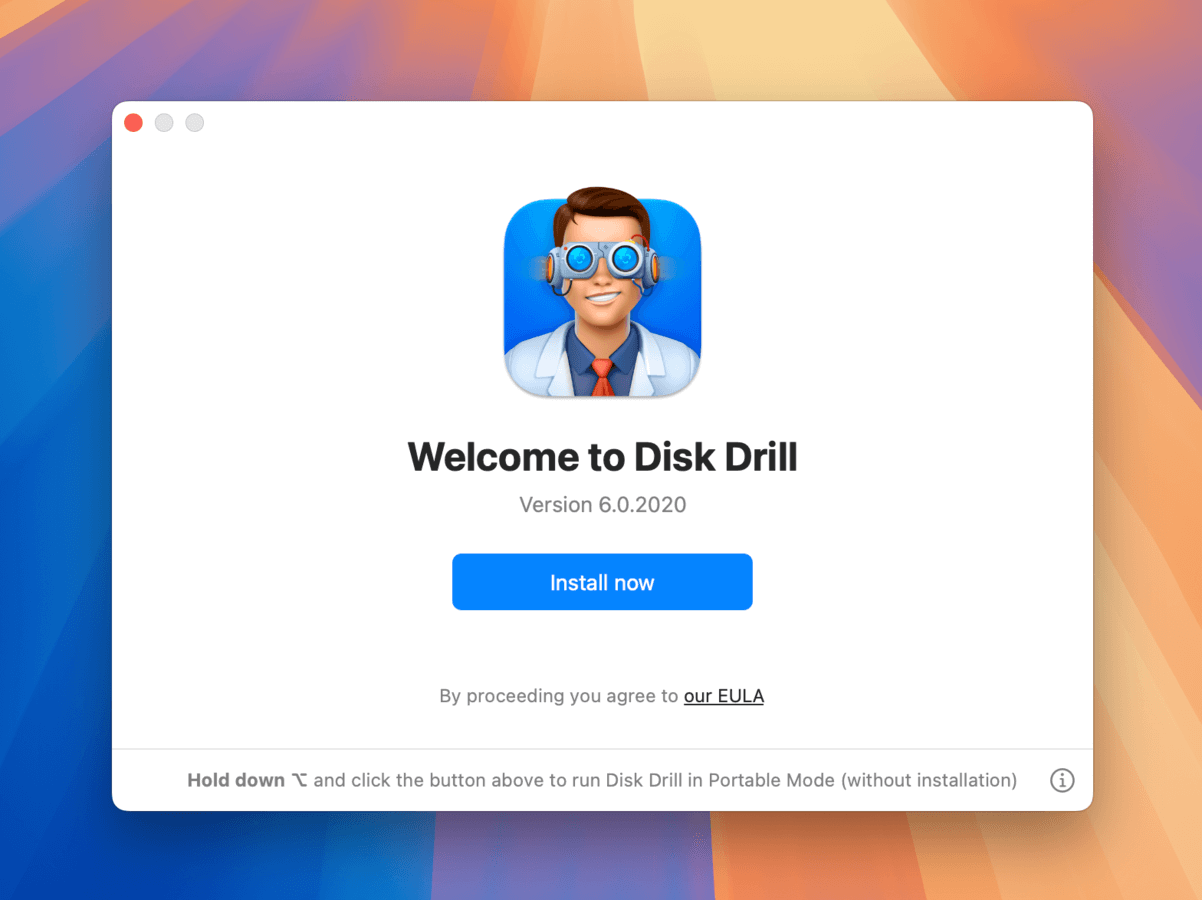
Adım 6. Son olarak, Disk Drill’e Tam Disk Erişimi izni vermeniz gerekiyor. Bunu yapmak için Sistem Ayarlarını açın, Gizlilik ve Güvenlik sekmesine gidin, Tam Disk Erişimi kategorisini seçin ve Disk Drill’i etkinleştirin.
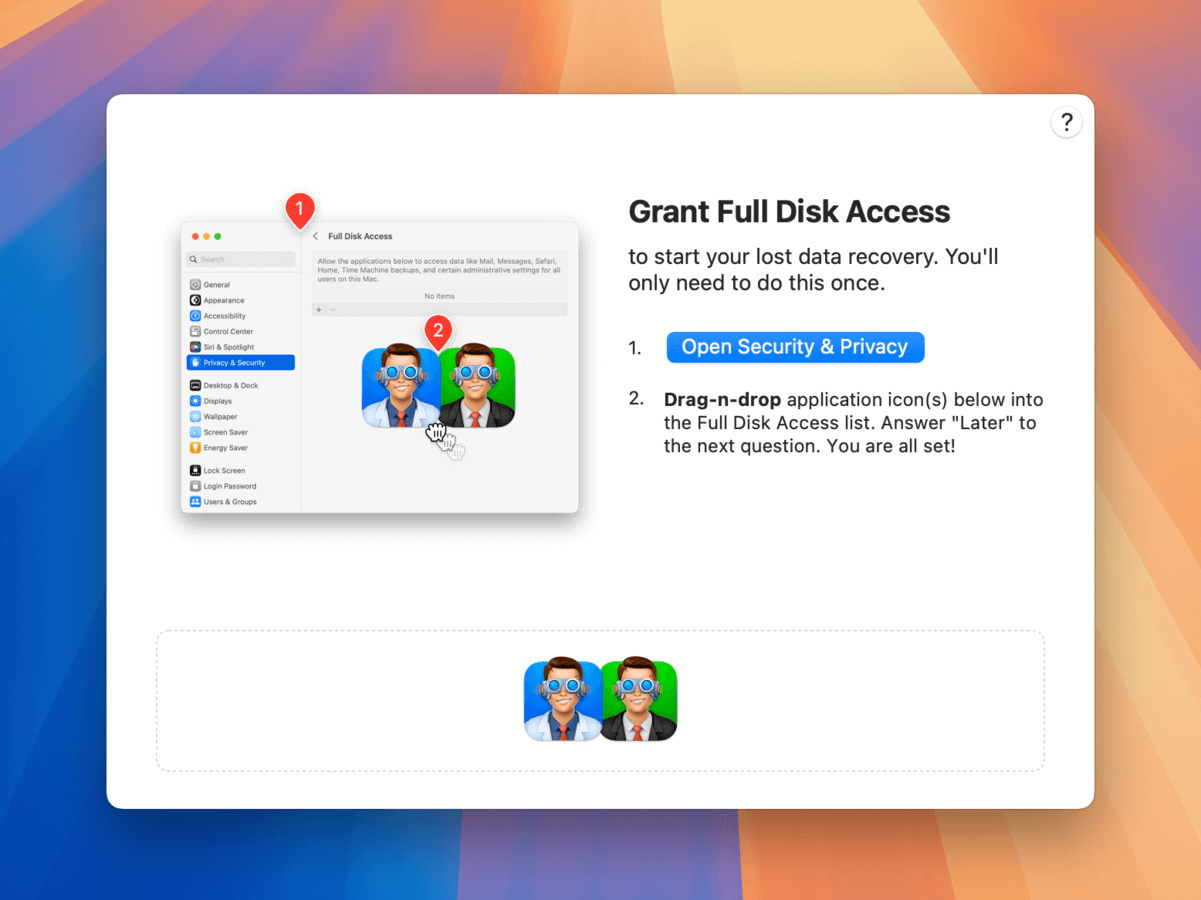
İyi haber şu ki, bu ilk kurulum sürecini bir daha hiç tamamlamak zorunda kalmayacaksınız!
Mac için Disk Drill Nasıl Kullanılır?
Bu bölümde, Disk Drill kullanımının gerçek bir örneğini sunmak istedik—yazılımın kurulmasından, sürücülerin taranmasına ve nihayetinde verilerin geri yüklenmesine kadar. Yazılımın sunduğu sayısız özelliğe rağmen, işlem oldukça sorunsuz ve takip etmesi kolaydır.
Adım 1. Kurtarmak istediğiniz depolama cihazını bağlayın.
Disk Drill, Mac’iniz tarafından tanınan dahili ve harici sabit diskler, bellek kartları, USB flash sürücüler gibi herhangi bir depolama aygıtından kaybolan verileri kurtarabilir. NTFS, FAT, FAT32, exFAT, EXT3/EXT4, HFS ve APFS dahil olmak üzere tüm ana Mac, Windows ve Linux dosya sistemleri desteklenmektedir.
2. Adım. Diskinizin Byte-to-Byte Yedeğini Oluşturun
Veri kurtarma işleminde, özellikle bozulma durumunda, cihazın diskine değil (bizzat cihaza) bir görüntü yedek kopyasında çalışmak daha iyidir. Bu, daha fazla hasarı önleyebilir ve kurtarma başarı oranını artırabilir. Disk Drill’in yeni güçlendirilmiş Byte-to-byte yedekleme modülüne, sol kenar çubuğundaki Ekstra araçlar bölümünden erişebilirsiniz.
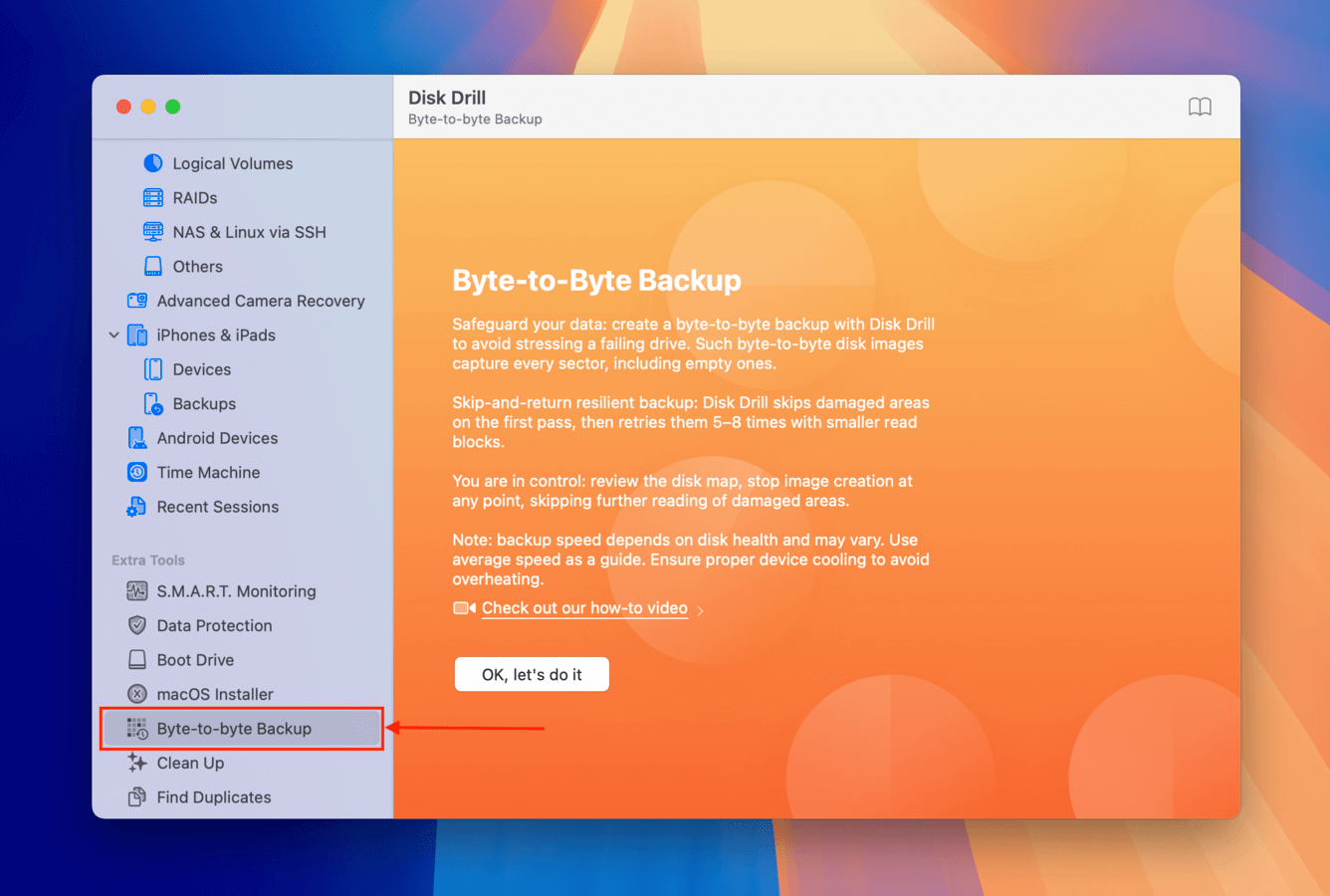
Adım 3. Kurtarma Hedefinizi Seçin ve Taramayı Başlatın
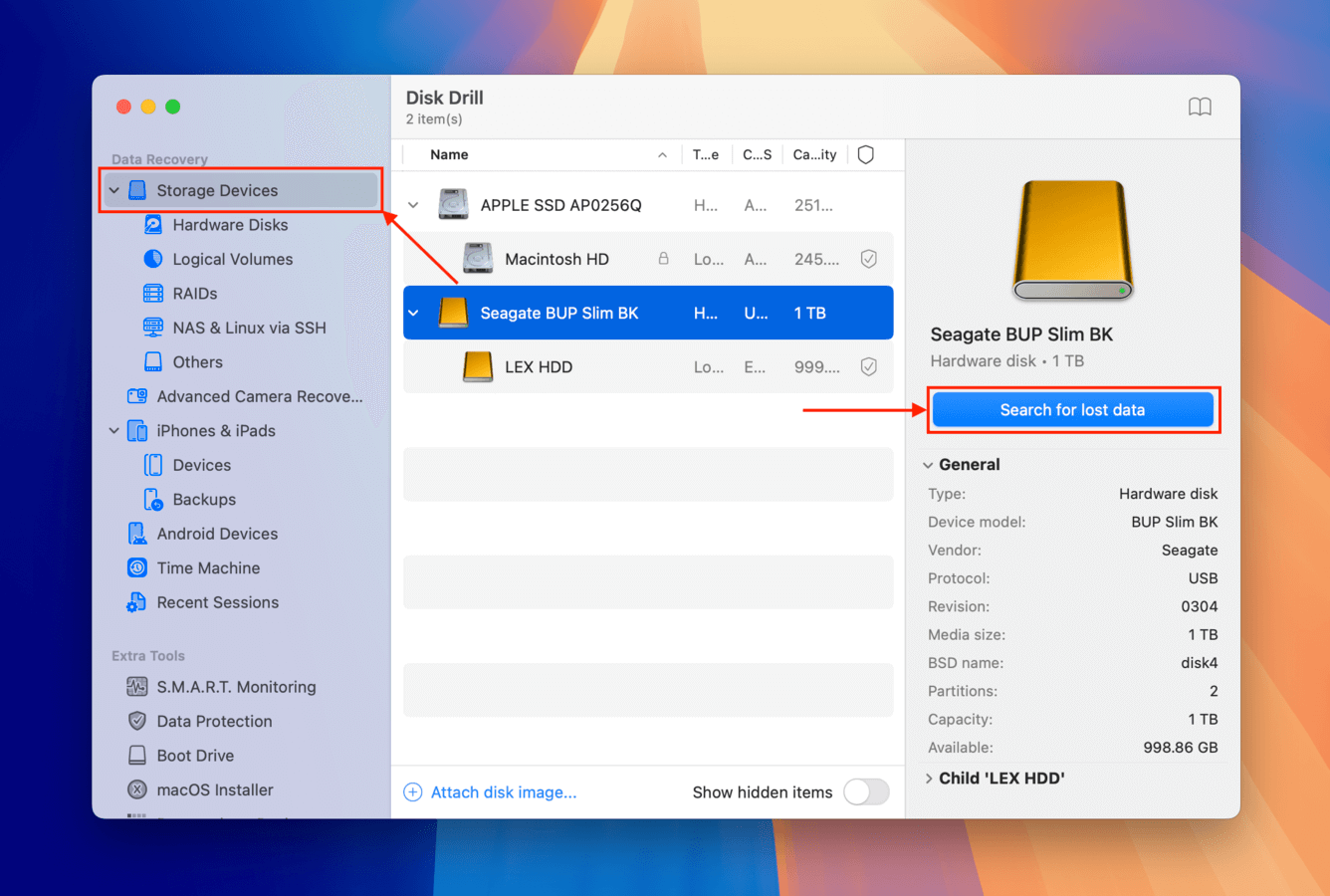
Disk Drill’in ana menüsünde ( Depolama cihazları sol kenar çubuğunda), tarama için tüm sürücünüzü veya belirli birimleri seçebilirsiniz. Ayrıca, 2. adımda oluşturduğunuz yedekleme imaj dosyasını yükleyebilir ve onun yerine tarama için seçebilirsiniz. Ardından, tarama işlemini başlatmak için Kayıp verileri ara tıklayın. Disk Drill aslında aynı anda 3 tür tarama gerçekleştirir:
Hızlı Tarama , fiziksel veri hala sağlamken dosya sisteminin kayıtlarını okuyarak yakın zamanda silinmiş dosyaları hızlı bir şekilde geri yükleyebilir. Derin Tarama , bozulmuş, hasar görmüş veya parçalanmış dosya sistemi ağaçlarını geri yükleyebilir, bu da sağlam kayıtlar olmasa bile veri kurtarmayı mümkün kılar.
Son olarak, İmza Tarama kayıtları atlar ve verileri tamamen benzersiz desenleri veya “imzaları” tarayarak bulur. Yazılımın tanıyabileceği imza sayısı arttıkça, kurtarma sonuçları da o kadar iyi olur (Disk Drill, rakiplerine kıyasla en fazla imzayı tanır).
Fotoğraf makinelerinden video dosyalarını kurtarmaya çalışıyorsanız, Gelişmiş Kamera Kurtarma aracını kullanmanızı öneririz. Kenar çubuğundaki Veri Kurtarma bölümünden erişilebilir ve menü ana kurtarma arayüzüne benzer. Kurtarma hedefinizi seçin (veya görüntünüzü yükleyin), medyanızı kaydetmek için kullandığınız kamera modelini seçin ve devam etmek için Kayıp verileri ara öğesine tıklayın.
Adım 4. Disk Drill’ın Sürücünüzü Taramasının Bitmesini Bekleyin
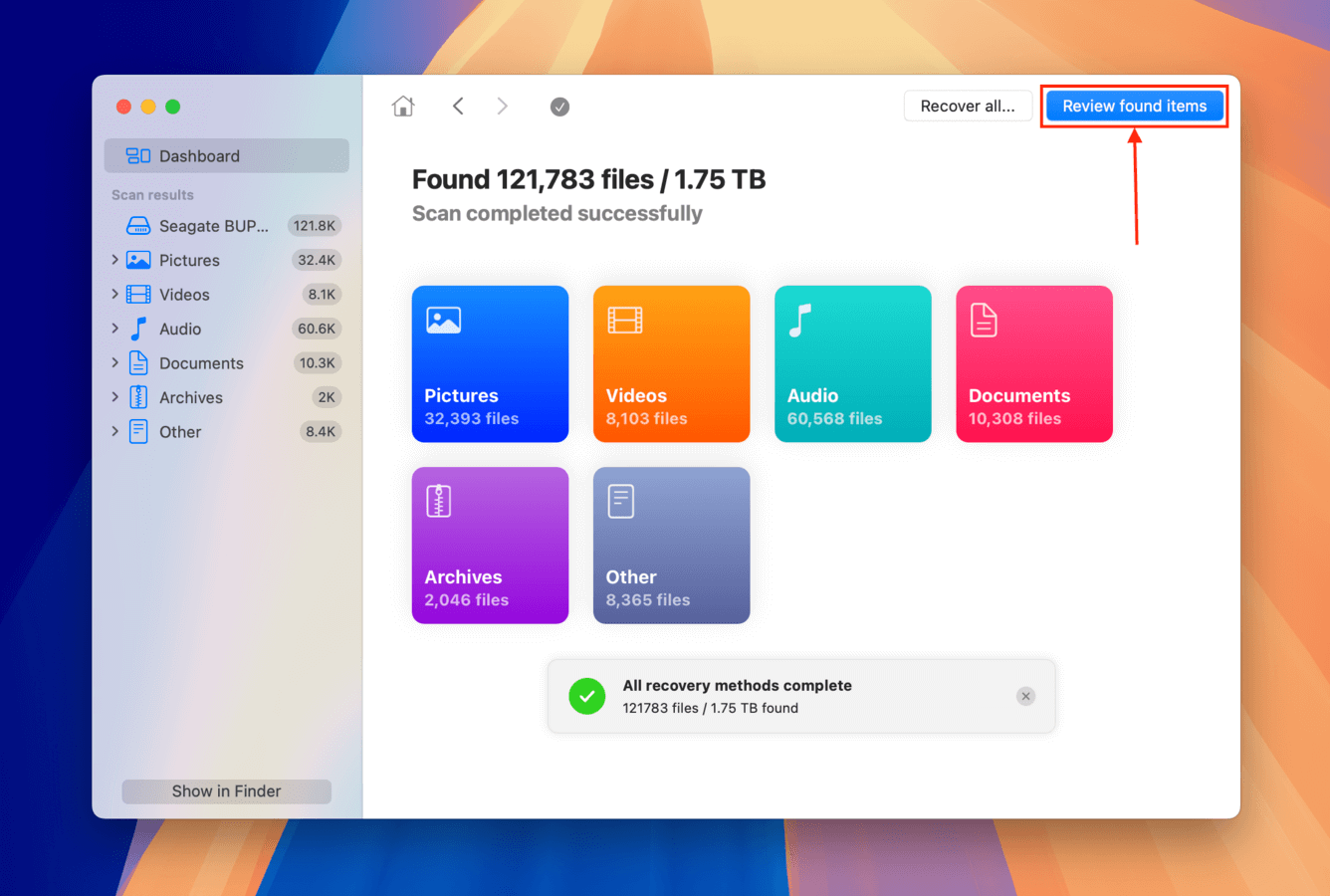
Disk Drill size tarama ilerleyişi hakkında bilgi verir, kaç tane resim, video, ses kaydı, belge, arşiv, diğer dosyalar ve hatta bölümlerin bulunduğunu tam olarak söyler. Herhangi bir zamanda bulunan öğeleri gözden geçirmek için buton oluşturabilirsiniz ve uygulama, işini bitirene kadar arka planda taramaya devam edecektir.
Adım 5. Geri Yüklemek İstediğiniz Dosyaları Seçin
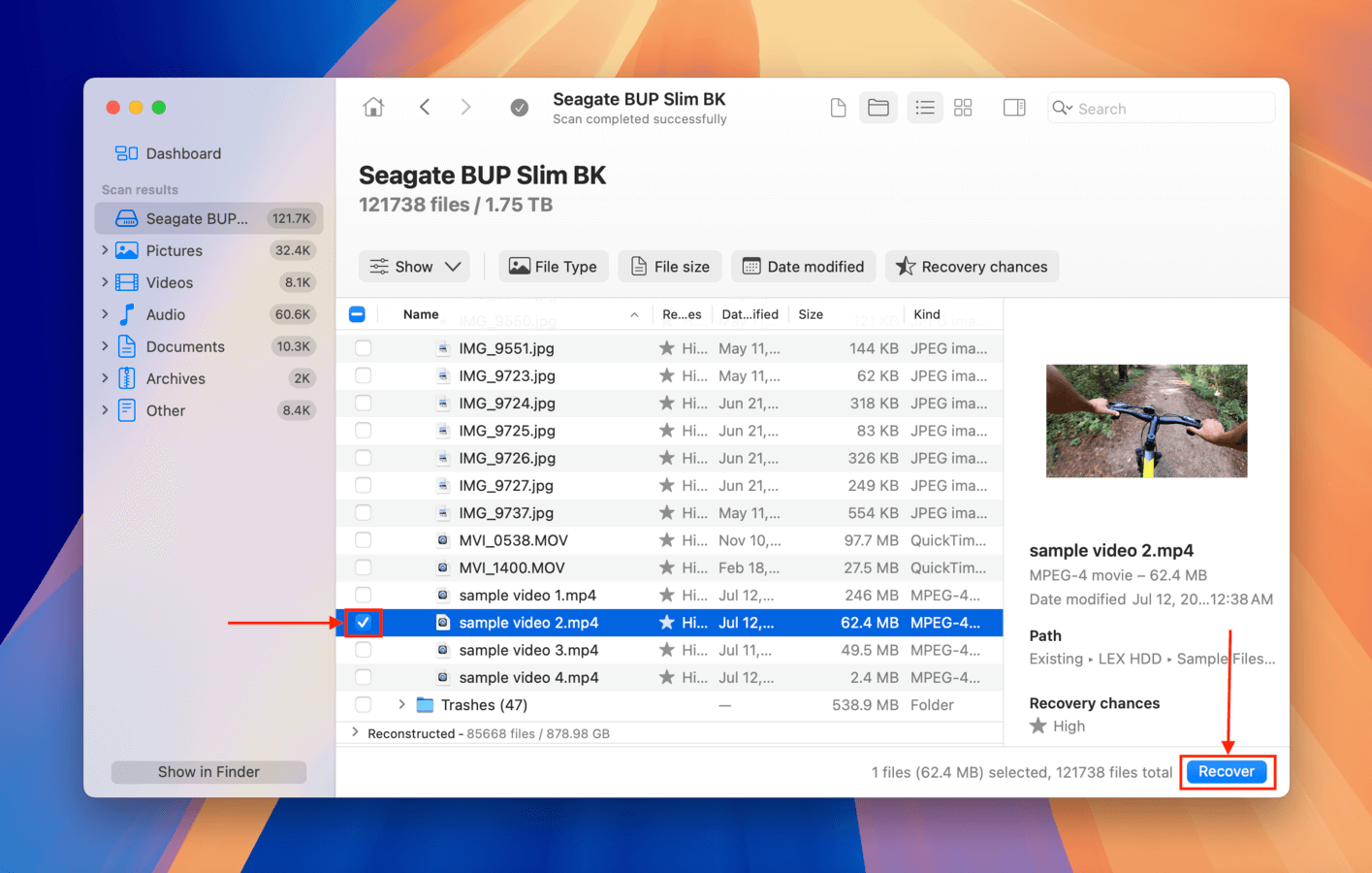
Disk Drill taramayı tamamladığında, kurtarılabilir tüm dosyaların bulunduğu bir liste gösterecektir. Kurtarma için bir dosya seçmek için, yanındaki onay kutusuna tıklayın. Bir dosyayı seçtiğinizde, Disk Drill otomatik olarak önizlemesini göstermeye çalışacaktır. Dosyaların kurtarılabilir olduğunu doğrulamanın tek yolu dosyaları önizlemektir, bu nedenle bu özelliği olabildiğince kullanın.
Disk Drill’in binlerce kurtarılabilir dosya bulması yüksek ihtimaldir. Neyse ki, veri kurtarma yazılımının son sürümü, aradığınızı bulmanıza yardımcı olabilecek birçok farklı seçenek sunuyor. Sol panelde dosya türü filtreleri bulunur ve tarama sonuçlarının üzerinde ek filtreler mevcuttur. Kaybolan dosyaları isimle de arayabilirsiniz ve Disk Drill, aramalarınızın geçmişini bile hatırlar.
Kurtar düğmesine tıklamayı unutmayın!
Adım 6. Bir Kurtarma Hedefi Seçin
Son olarak, Kurtar düğmesine tıklayın ve kurtarma dizinini belirtin. Dosyalarınızı kurtardığınız aynı depolama cihazında bulunan bir dizini seçmediğinizden emin olun çünkü bunları üzerine yazabilirsiniz.
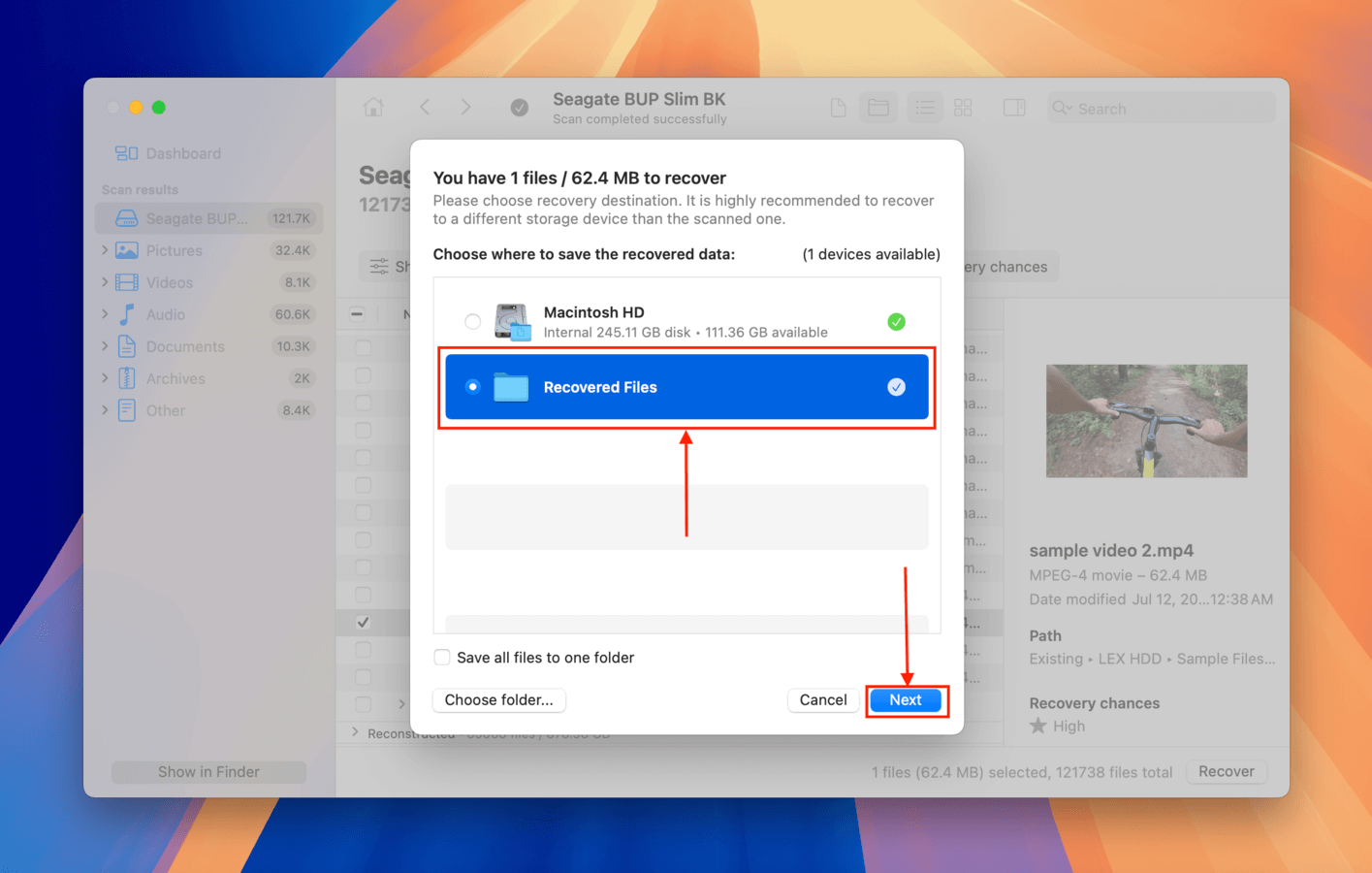
Gördüğünüz gibi, Disk Drill for Mac ile silinmiş ve kaybolmuş dosyaları kurtarmak birkaç basit adım meselesidir. Depolama cihazınızın boyutuna ve veri kurtarma görevine bağlı olarak, yalnızca birkaç dakika içinde işiniz bitmiş olmalıdır.
Mac için Disk Drill ile Birlikte Gelen Ek Ücretsiz Disk Araçları
Disk Drill for Mac’in amacı veri kaybını önlemektir, bu yüzden yazılım, Mac’inizi iyi çalışır durumda tutmanız ve önemli dosyaları yanlışlıkla silmekten korumanız için kullanabileceğiniz birden fazla ek ücretsiz disk aracı ile birlikte gelir.
S.M.A.R.T. İzleme
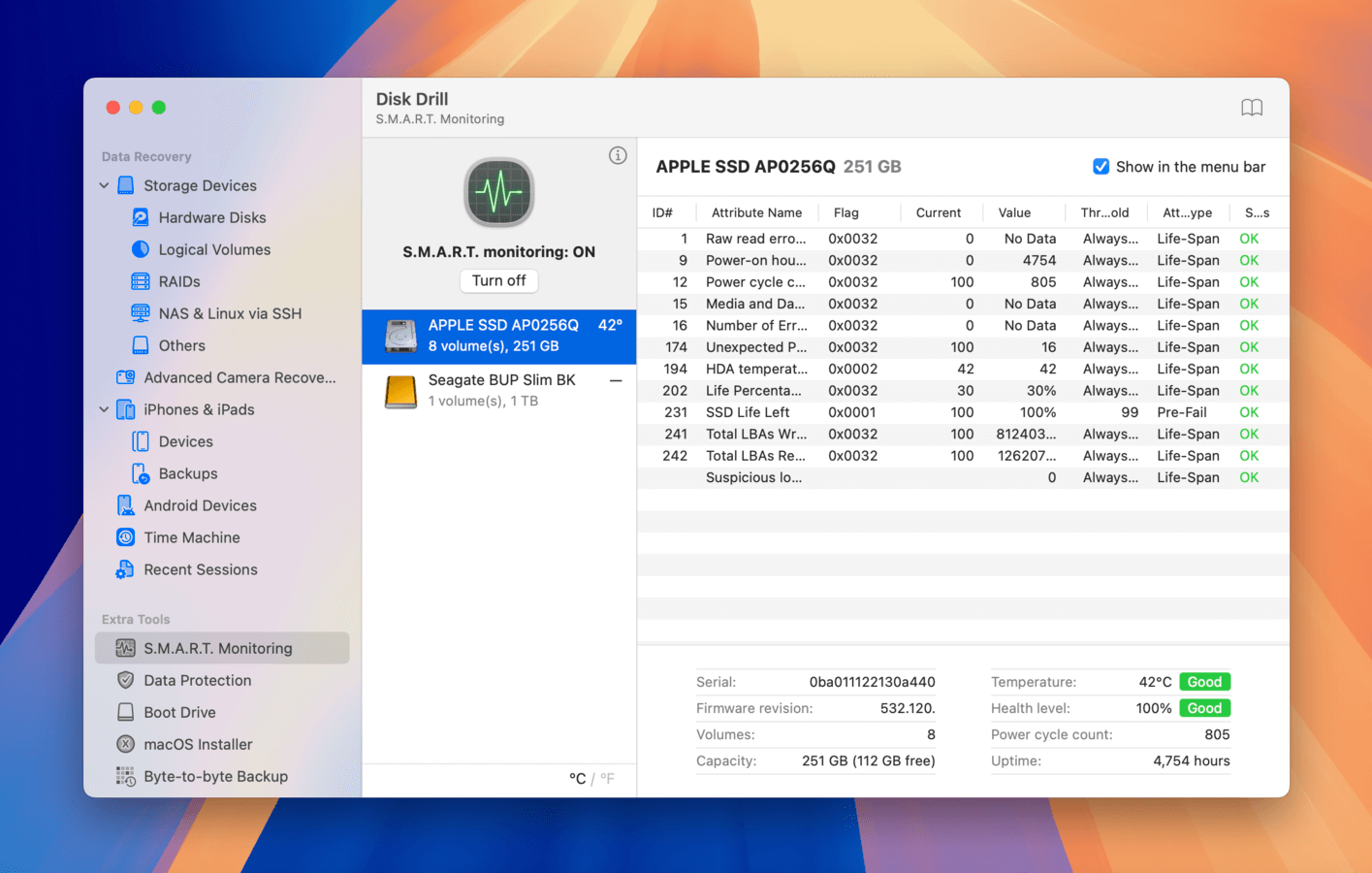
Disk sağlığı, donanım sorunları ciddi veri kayıplarına neden olmadan uzun süre önce bunları tahmin edebilmeniz için sabit sürücü güvenirliğinin çeşitli göstergelerini tespit etmek ve raporlamak amacıyla S.M.A.R.T. disk izleme yardımcı programıdır. Bu özellik, neredeyse tüm modern HDD’ler ve SSD’lerle uyumludur ve sol panelden seçilebilir. Disk Drill for Mac’te S.M.A.R.T. disk izlemenin kullanışlılığı, klavye navigasyonu ve panoya entegrasyon desteği ile iyileştirilmiştir.
Veri Koruma
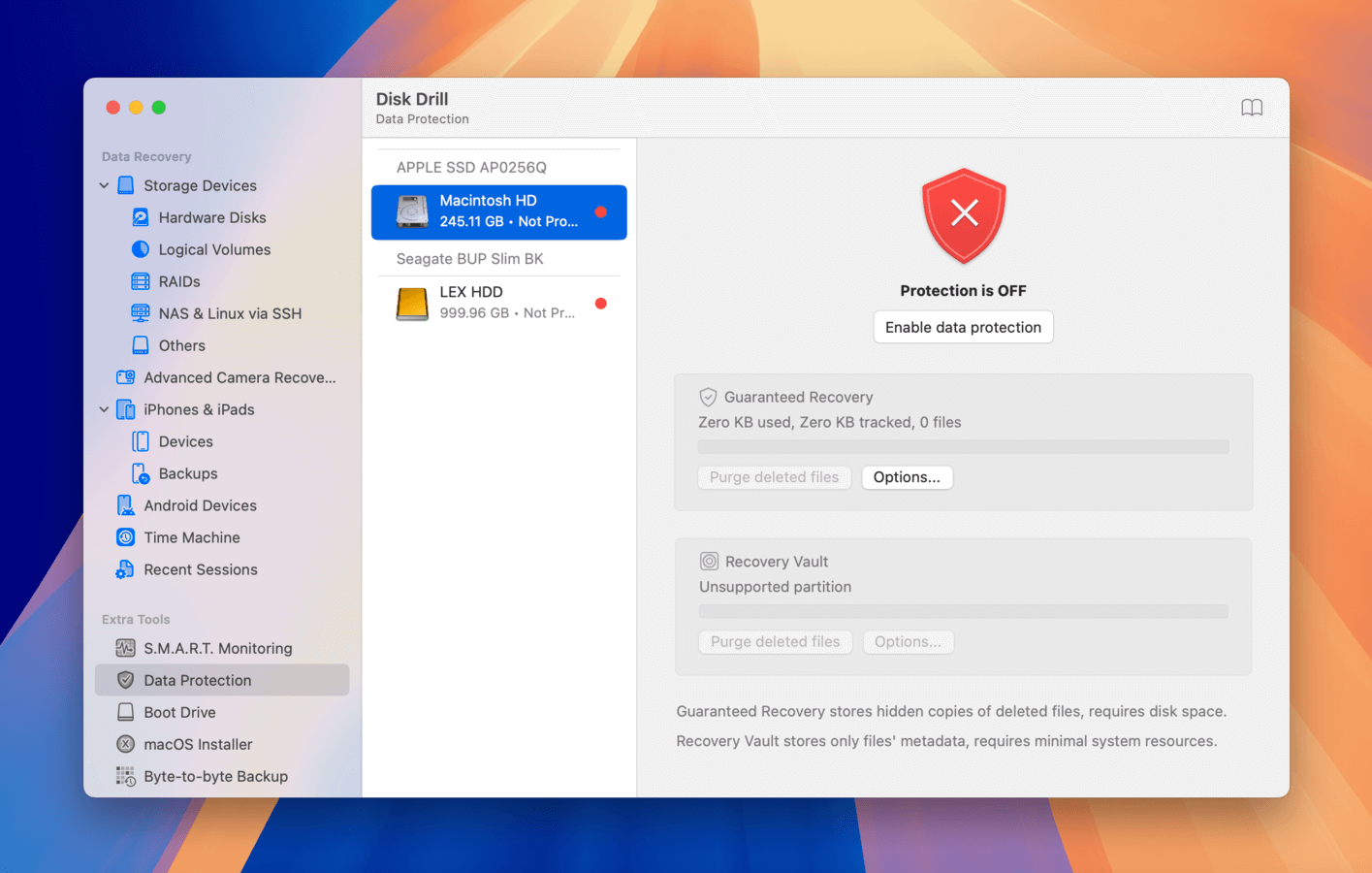
Disk Drill for Mac ile birlikte gelen iki son derece faydalı veri koruma aracı olan Recovery Vault ve Guaranteed Recovery adlı araçlar da bulunmaktadır. İlki, silinen dosyaların meta verilerini hatırlayarak kurtarma şansınızı artırırken, ikincisi belirlenen konumlarda dosyaların tam kopyalarını kaydetmektedir.
macOS Kurucusu
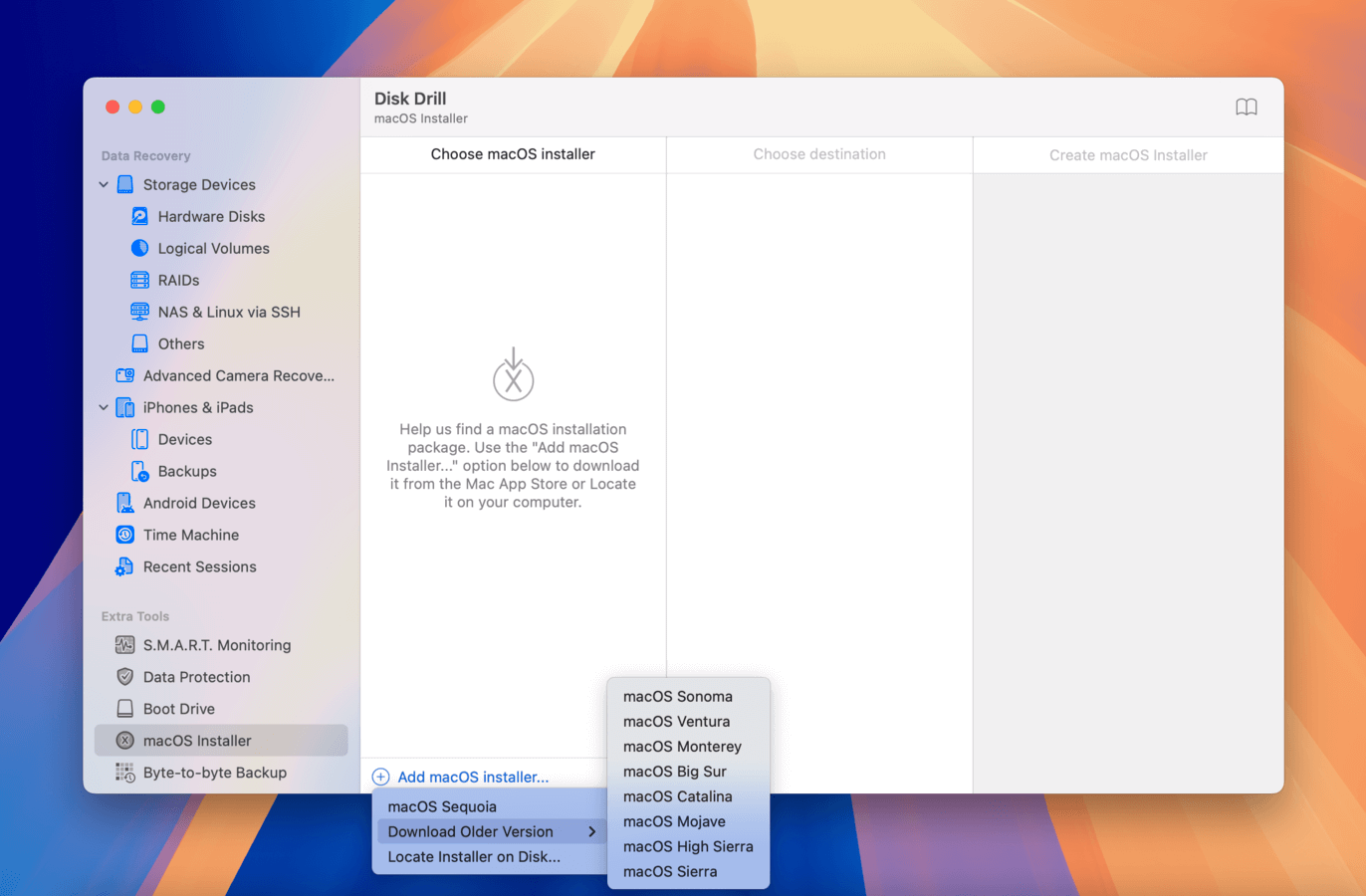
Disk Drill for Mac, 8 GB’den büyük herhangi bir USB flash sürücü üzerinde kendi acil durum macOS yüklenebilir sürücünüzü oluşturabilir. Daha sonra yükleme sürücüsünü Mac’inizdeki sorunları çözmek ve Apple müşteri desteğiyle uğraşmaktan kaçınmak için kullanabilirsiniz. Son sürümdeki yenilik, macOS’un hem en son hem de daha eski sürümlerini doğrudan Disk Drill for Mac’ten indirebilme yeteneğidir.
Byte-to-Byte Yedekleme
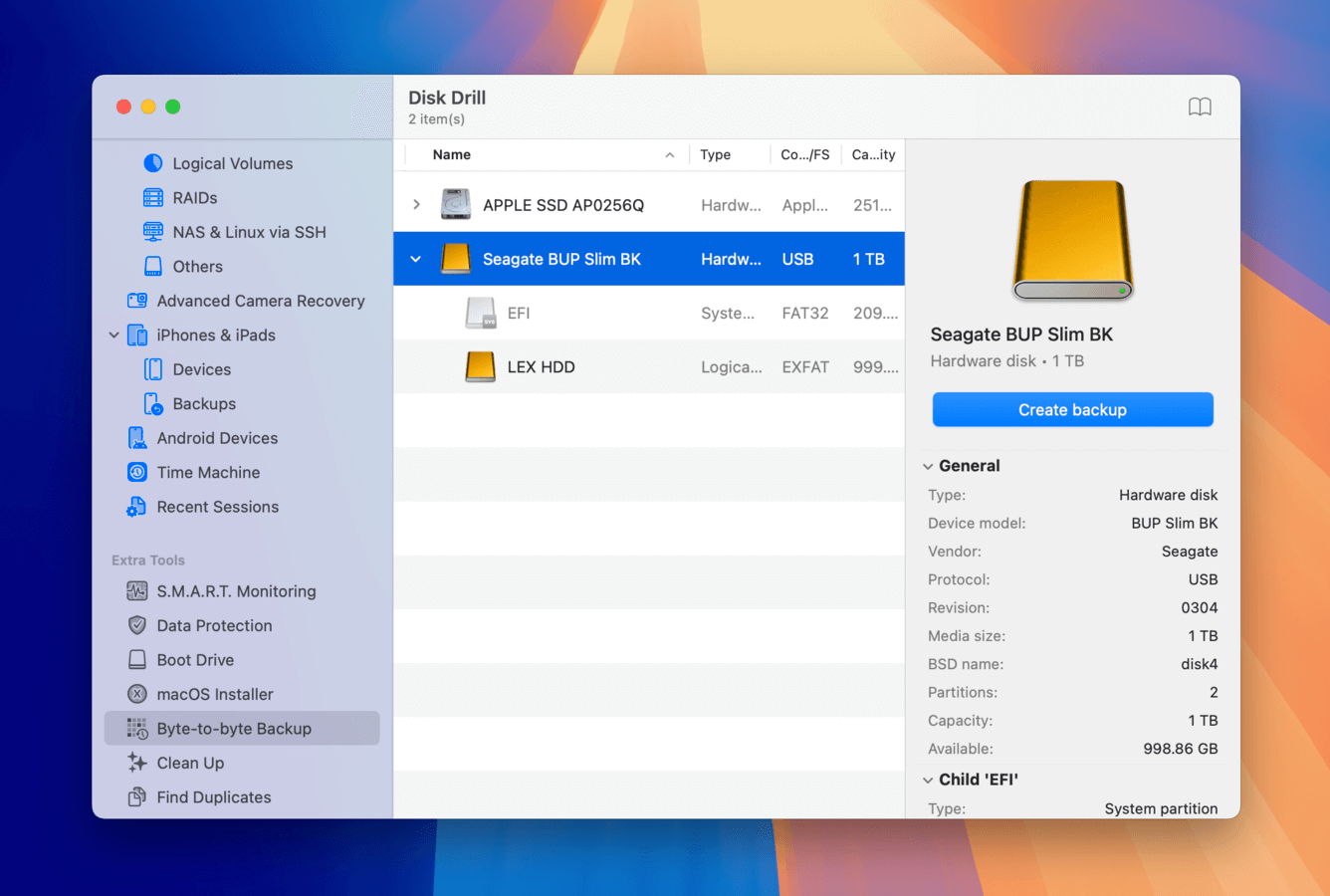
Disk Drill’in, Byte-to-byte yedekleme adlı bir yedekleme aracı vardır ve bu araç, en küçük veri bitine kadar tüm disklerin tam görüntü kopyalarını oluşturabilir. Bu araç, ciddi disk bozulması, çoklu kötü sektörler ve ani disk bağlantı kesilmesi durumlarında bile yedekleme bütünlüğünü korumak üzere tasarlanmıştır, yani sürücünüz ciddi şekilde hasar görse ve kararlı bir bağlantı sürdüremese bile yedekleme işlemleri başarılı olacaktır.
Bayttan bayta yedekleme, Disk Drill veya başka herhangi bir yetenekli yazılımın tarama hedefi olarak kullanabileceği endüstri standardında bir yedekleme dosyası oluşturur. Bu, disklerin kendilerindeki aşınmayı önlerken birden fazla kurtarma denemesi yapılmasını sağlar.
Temizlik
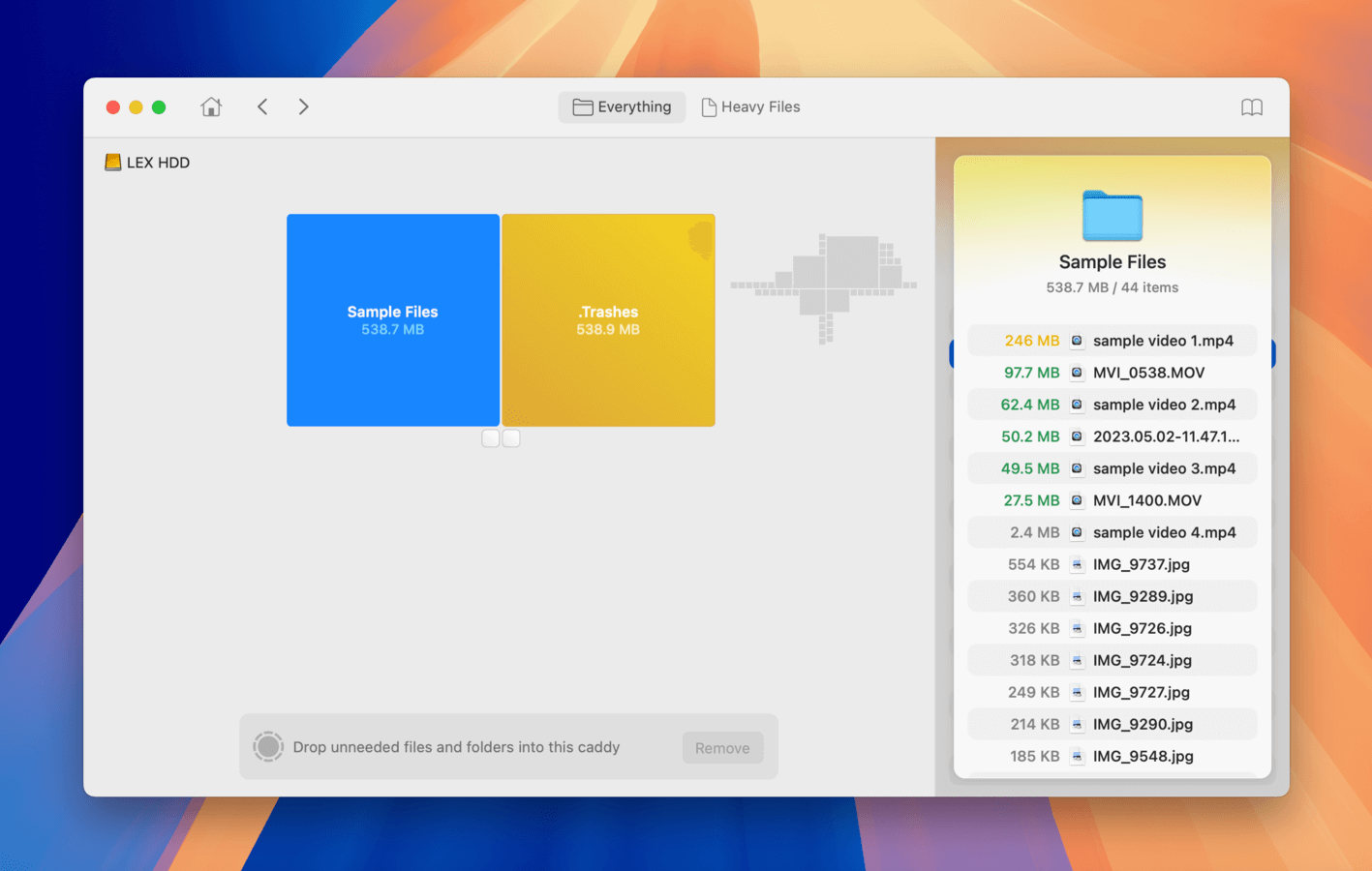
Kaldırılan uygulamalar genellikle değerli depolama alanını işgal eden ve diğer uygulamaların ve hatta işletim sisteminin kendisinin bu alanı kullanmasını engelleyen kullanılmayan dosyalar bırakır. Mac Cleanup bu dosyaları bulabilir ve bu dosyalardan kurtulmanızı kolaylaştırır.
Çiftleri Bul
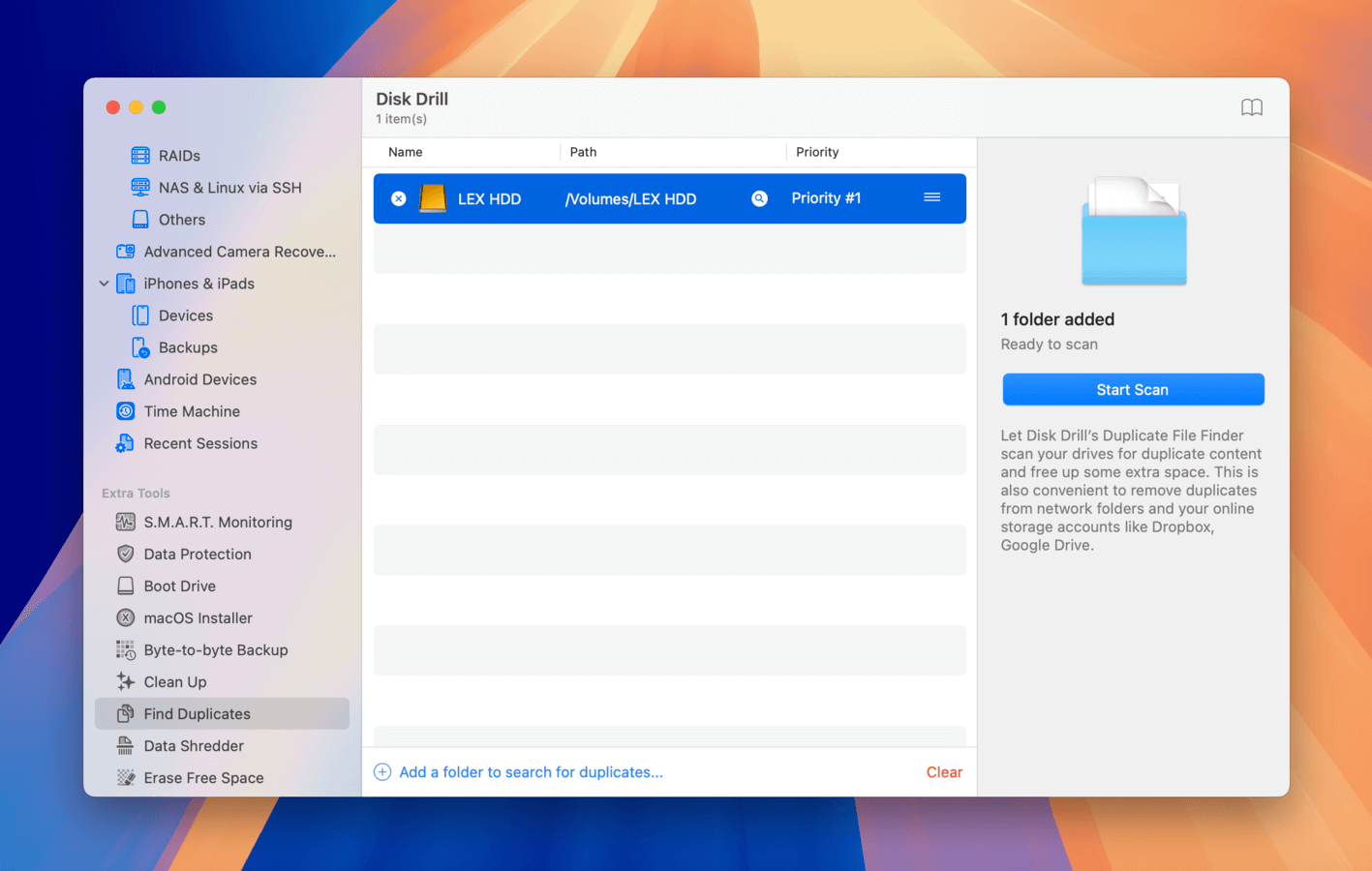
Aynı dosyayı birden çok kez indirmek veya farkında bile olmadan bir hafıza kartından fotoğraf ve videoları iki farklı konuma aktarmak kolaydır. Kopya Bulucu, bu kopya dosyaları tespit edip kaldırabilen kullanışlı bir araçtır.
Veri Parçalayıcı
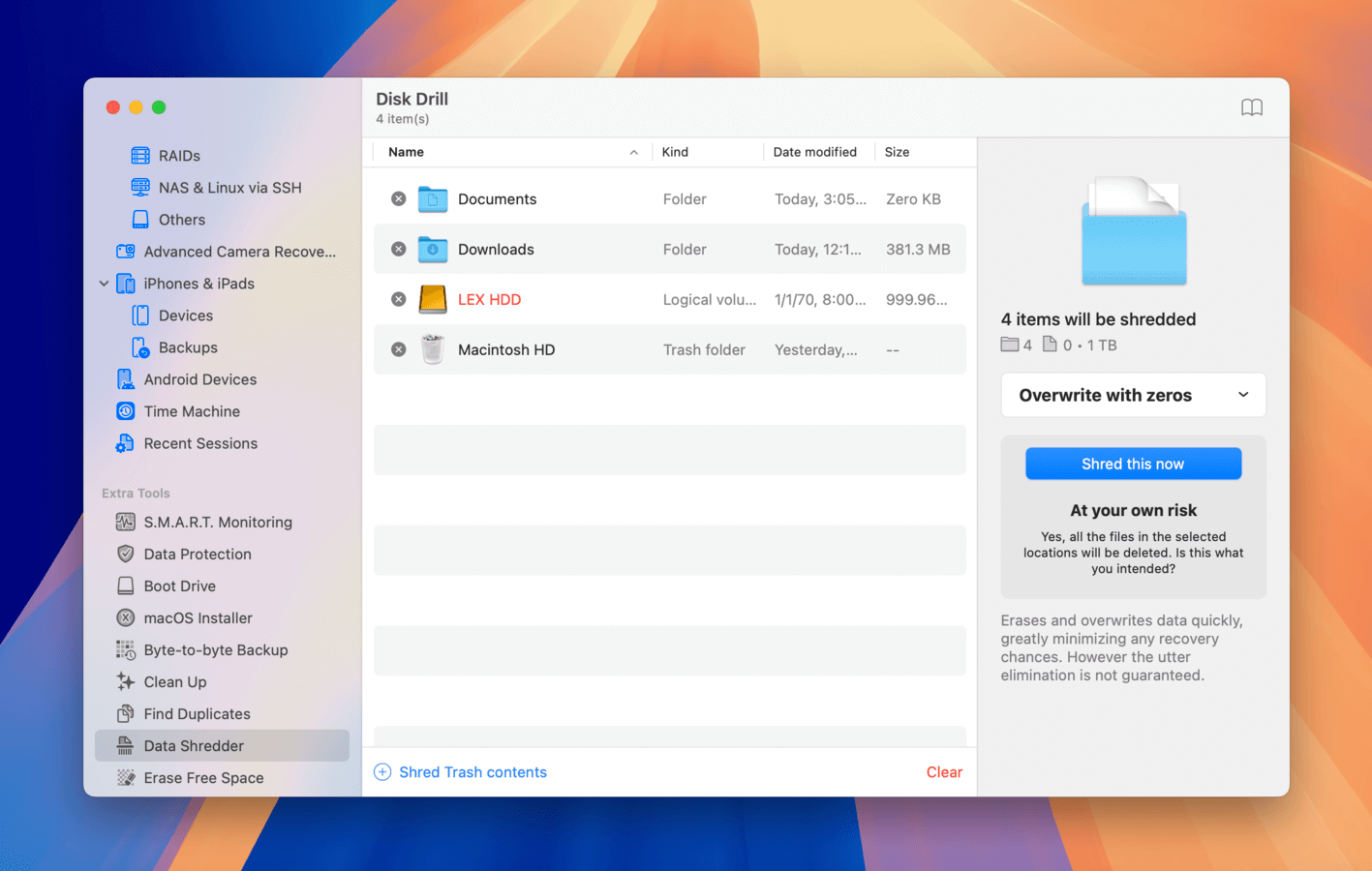
Disk Drill for Mac sadece kalıcı olarak silinen dosyaları kurtarmakla kalmaz, aynı zamanda dosyaları herhangi bir veri kurtarma uygulamasıyla geri alınamayacak şekilde silebilir. Tek yapmanız gereken, Çöp Kutusu klasörünüzün veya belirli dosya ve klasörlerin içeriğini parçalamak için Veri Parçalayıcı aracını kullanmaktır. Disk Drill’in verilerinizi güvenli depolama ortamı silme için hükümet standartlarına uymak adına kaç kez üzerine yazması gerektiğini bile seçebilirsiniz.
Boş Alanı Sil
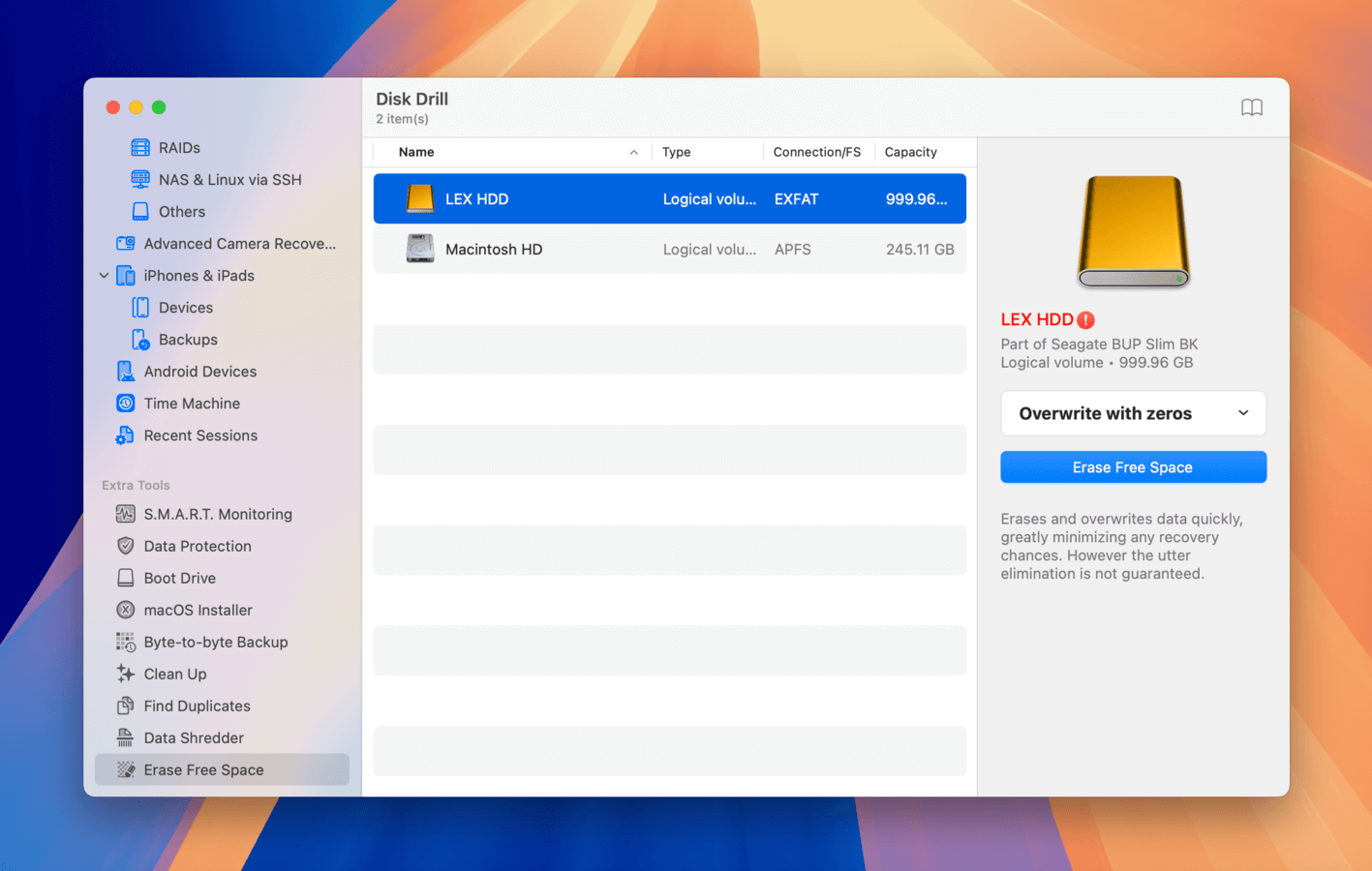
Depolama cihazlarınızda mevcut alan, nadiren göründüğü kadar boş olur. Bunun yerine, genellikle üzerine yazılmayı bekleyen dosyalarla doludur. Bu gerçekleşene kadar, herhangi bir veri kurtarma aracı kullanılarak geri alınabilirler. Bunun olmasını istemiyorsanız, Disk Drill for Mac kullanarak sabit diskinizdeki boş alanı silebilir ve üzerine 7 kez kadar yazabilirsiniz.
Sonuç
Genel olarak, Disk Drill dürüstçe fiyat aralığında (ve hatta ötesinde) en iyi seçeneklerden biridir. Tamamlanmış gibi hissettiriyor; tüm temel özelliklere ve genellikle yalnızca veri kurtarma yazılımlarında parça parça bulunan ek modüllere sahip. Uygulama ayrıca iyi tasarlanmış ve kategorisindeki çoğu uygulamanın aksine, dağınık hissettirmeden birçok özelliği bir araya getiriyor. En önemlisi, Disk Drill hasarlı sürücülerde bile iyi performans gösteriyor.
CleverFiles’ın tercih ettiği abonelik modeli olmamasını da çok takdir ediyoruz. Yazılımın sunduklarına kıyasla, tek seferlik ödeme fiyatı son derece adil, özellikle de daha pahalı ve abonelik temelli olan çoğu rakibiyle karşılaştırıldığında. Son olarak, CleverFiles’ın Disk Drill’i düzenli olarak güncellemesi ve yüksek kaliteli küçük bir ürün grubuna odaklanması, geleceği konusunda bizi daha da iyimser yapıyor.
SSS
Bir silinmiş dosyanın kapladığı depolama alanı yeni bir dosya tarafından üzerine yazılana kadar, orijinal dosya hala fiziksel olarak depolama cihazında mevcuttur ve Disk Drill gibi bir veri kurtarma uygulaması ile kurtarılabilir.
Ancak, fiziksel olarak zaten arızalı olan bir depolama cihazında Disk Drill kurtarması yapmanın güvenli olmadığını unutmayın. Bahsettiğimiz şey, garip sesler çıkaran sabit diskler, bağlantı noktası kırık olan USB bellek sürücüler ve parçalanmakta olan hafıza kartlarıdır. Bu tür depolama cihazları, onlardan veri kurtarmayı deneseniz de denemeseniz de her an çalışmayı durdurabilir.
Disk Drill PRO veya Enterprise siparişiniz işlenir işlenmez, aktivasyon kodunu içeren bir e-posta alacaksınız ve tek yapmanız gereken Disk Drill Basic’i indirip gelen kodla kilidini açmaktır. Tüm premium özellikler anında açılacaktır, böylece verilerinizi hemen kurtarmaya başlayabilirsiniz.






